答案是利用VSCode内置集成终端直接运行NPM命令和脚本。打开终端(Ctrl + `),在项目根目录执行npm install或npm run dev等命令,无需切换界面,支持多终端并行运行服务、测试和Git操作,结合Tasks系统可将脚本定义为任务,通过快捷键一键启动,提升开发效率与体验。
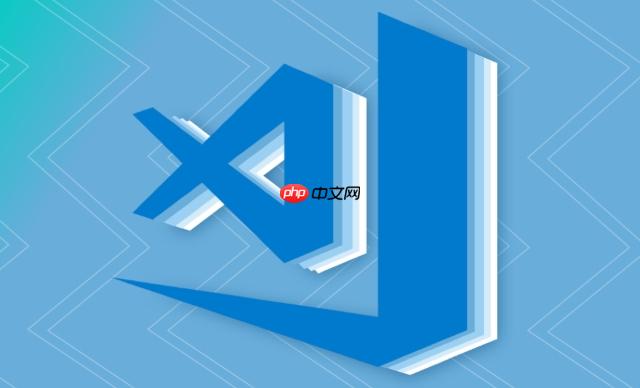
在VSCode中运行NPM命令和脚本,核心就是利用其内置的集成终端。你不需要离开编辑器界面,直接在VSCode底部面板打开终端,然后像在任何命令行工具中一样输入
npm install
npm run dev
其实,这事儿比很多人想象的要简单,甚至有点理所当然。当你在VSCode里搞前端项目,或者任何依赖Node.js和NPM的项目时,最自然的选择就是直接用它的集成终端。你不需要额外配置什么,只要你的系统里Node.js和NPM安装好了,VSCode就能识别。
要用它,你通常会这样做:
Ctrl +
(反引号键)
终端 (Terminal) -> 新建终端 (New Terminal)
npm install
npm i
npm install <package-name>
npm install -g <package-name>
npm update
npm outdated
package.json
scripts
start
build
test
npm run <script-name>
package.json
"start": "node index.js"
npm run start
start
test
run
npm start
npm test
这种集成的好处是显而易见的。你不用离开代码编辑界面,就能看到命令的输出,错误信息直接显示在眼前,排查问题也方便得多。我个人就特别喜欢这种沉浸式的开发体验,注意力不容易被打断。有时候,我甚至会开好几个终端窗口,一个跑开发服务器,一个跑测试,一个用来执行Git命令,效率高得不是一点半点。
这个标题听起来有点夸张,但对我来说,它确实是。你想啊,我们每天写代码,调试,运行各种构建命令,测试……这些操作如果要在不同的应用程序之间来回切换,哪怕只是Alt+Tab一下,长此以往也是一种心智负担。VSCode的集成终端,恰恰解决了这个问题。
它提供了无缝的上下文切换。你的终端就在你代码旁边,同一个窗口里。你改了一行代码,保存,然后立刻在旁边的终端里执行
npm run dev
多终端管理是另一个亮点。VSCode允许你同时开启多个集成终端实例。这简直是神器!一个终端跑你的前端服务(比如
npm run dev
再者,是它与VSCode生态的深度融合。不仅仅是运行命令那么简单。VSCode的任务系统(Tasks)可以与NPM脚本深度结合。你可以把常用的NPM脚本定义为VSCode任务,然后通过快捷键一键运行,甚至在项目启动时自动执行。它还能更好地解析错误信息,有时候你运行NPM脚本出错,VSCode会智能地识别并高亮错误行,甚至直接跳转到对应的文件位置,这在排查问题时省了大量时间。
所以,与其说它只是一个终端,不如说它是VSCode为现代软件开发流程量身定制的一个重要组件。它不仅仅是便利,更是提升开发效率和体验的关键一环。
光知道怎么跑NPM命令还不够,我们还得想办法让它跑得更“顺手”,更符合我们的个人习惯。VSCode在这方面提供了不少定制化的空间,能让你的NPM脚本运行体验更上一层楼。
一个非常实用的功能是VSCode的任务(Tasks)系统。你可以把你的NPM脚本定义为VSCode的任务,这样就能获得更多的控制权和便利性。
定义任务:
Ctrl + Shift + P
Tasks: Configure Task
npm: init tasks
package.json
tasks.json
.vscode
{
"version": "2.0.0",
"tasks": [
{
"label": "start-dev-server",
"type": "npm",
"script": "start",
"group": "build",
"problemMatcher": [],
"isBackground": true,
"presentation": {
"reveal": "always",
"panel": "new"
}
},
{
"label": "run-tests",
"type": "npm",
"script": "test",
"group": "test",
"problemMatcher": "$tsc" // 针对TypeScript的错误匹配
}
]
}label
script
package.json
isBackground: true
problemMatcher
运行任务:
Tasks: Run Task
group
build
test
Tasks: Run Build Task
Tasks: Run Test Task
绑定快捷键: 这是我个人最喜欢的功能之一。
Ctrl + K Ctrl + S
workbench.action.tasks.runTask
Ctrl + Shift + D
{
"key": "ctrl+shift+d",
"command": "workbench.action.tasks.runTask",
"args": "start-dev-server", // 这里的 'start-dev-server' 是你 tasks.json 中定义的 label
"when": "editorTextFocus && terminalProcessSupported"
}自动运行任务: 有时候,你希望VSCode在打开项目时就自动启动某些NPM脚本,比如你的开发服务器。你可以在
tasks.json
runOn
{
"label": "start-dev-server",
"type": "npm以上就是VSCode中怎么运行NPM_VSCode集成终端使用NPM命令和脚本教程的详细内容,更多请关注php中文网其它相关文章!

每个人都需要一台速度更快、更稳定的 PC。随着时间的推移,垃圾文件、旧注册表数据和不必要的后台进程会占用资源并降低性能。幸运的是,许多工具可以让 Windows 保持平稳运行。




Copyright 2014-2025 https://www.php.cn/ All Rights Reserved | php.cn | 湘ICP备2023035733号